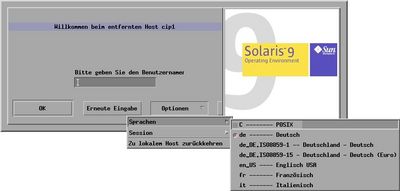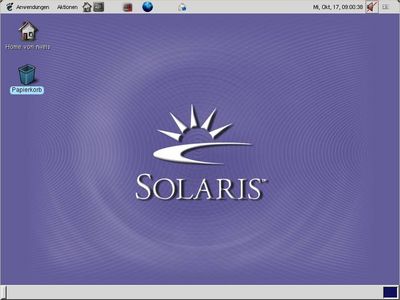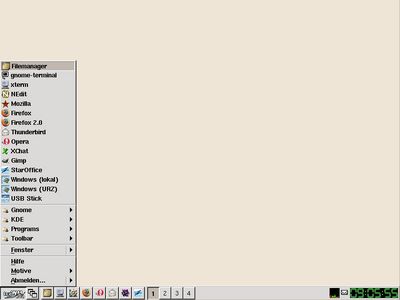EDV:CIP-Pool/Einfuehrung alt: Difference between revisions
No edit summary |
|||
| Line 69: | Line 69: | ||
=== TastenkĂŒrzel === |
=== TastenkĂŒrzel === |
||
Falls sich die Sitzung nicht ordnungsgemÀss beenden lÀsst. Oder wenn jemand anderes |
|||
seine Sitzung verlassen hat, ohne sich auszuloggen: |
|||
'''Strg-Alt + 2x Backspace''' Sitzung töten |
'''Strg-Alt + 2x Backspace''' Sitzung töten |
||
Also mit der linken Hand die Tasten Strg und Alt festhalten |
Also mit der linken Hand die Tasten Strg und Alt festhalten |
||
und mit der rechten Hand zweimal auf die 'RĂŒckwĂ€rts-Löschen'- Taste drĂŒcken. |
und mit der rechten Hand zweimal auf die 'RĂŒckwĂ€rts-Löschen'- Taste drĂŒcken. |
||
Audio-Einstellungen |
|||
Tasten fĂŒr Mute, Leiser, Lauter |
|||
Video-Einstellungen |
|||
Shift-Eigenschaften |
|||
== Einige nĂŒtzliche Shellkommandos == |
== Einige nĂŒtzliche Shellkommandos == |
||
Revision as of 06:03, 22 October 2007
CIP-Pool - EinfĂŒhrung
Aufbau des CIP-Pools
Der CIP-Pool wird von nur zwei Computern versorgt: cip1 und cip2. Diese zwei Computer sind SunFire V440 ( 16 GByte RAM, 4 SPARC-Prozessoren ) und sie versorgen alle ca. 70 ArbeitsplĂ€tze. An den ArbeitsplĂ€tzen stehen SunRays ( thin clients ), die sich zum Beispiel dadurch auszeichnen, dass sie keine LĂŒftergerĂ€usche erzeugen. Hauptgrund sind aber die Wartungseigenschaften.
Auf den Maschinen ist als Betriebssystem Solaris 9 installiert.
| Als Server kommen zwei voll ausgestattete SunFire V440 |
Die ArbeitsplÀtze selbst sind Sun Rays mit TFT-Monitoren: |
Login
Als Zugang benötigen Sie einen sogenannten URZ-Account ('URZ=' UniversitĂ€ts-Rechenzentrum). Beachten Sie bitte, dass studentischen Accounts typischerweise nur 50 MByte als Speicherplatz zur VerfĂŒgung steht.
Das Login-Fenster
Das Login-Fenster sieht etwa so aus

Ăber 'Optionen' können Sie die Sprache und die Sitzungsart einstellen.
Sitzungsarten
GNOME
Icewm
Ein schlanker und schneller Window-Manager. Allerdings auch etwas 'spartanischer' als GNOME.
Windows (URZ)
Wenn Sie diese Sitzungsart anwĂ€hlen, dann wird eine Terminalserversitzung zu einem Windows-Terminalserver im URZ aufgebaut. Zum Einloggen in diesen Server mĂŒssen Sie sich ein zweites Mal authentifizieren.
Failsafe
Bei der Failsafe-Sitzung wird nur ein Text-Terminal gestartet. Damit kann man (wenn man weiss wie) die eigenen Konfigurationsdateien Ă€ndern, falls dort etwas so eingestellt ist, dass die anderen Windowmanager nicht mehr starten können. Hier können Sie sich auch noch einloggen, selbst wenn Ihr Quota ĂŒberzogen ist. Dann sollten Sie Dateien löschen.
Beachten Sie bitte, dass die Maus im Textfenster sein muss, damit dort eine Eingabe möglich ist.
SunRay-SpezialitÀten
TastenkĂŒrzel
Falls sich die Sitzung nicht ordnungsgemÀss beenden lÀsst. Oder wenn jemand anderes seine Sitzung verlassen hat, ohne sich auszuloggen:
Strg-Alt + 2x Backspace Sitzung töten Also mit der linken Hand die Tasten Strg und Alt festhalten und mit der rechten Hand zweimal auf die 'RĂŒckwĂ€rts-Löschen'- Taste drĂŒcken.
Audio-Einstellungen
Tasten fĂŒr Mute, Leiser, Lauter
Video-Einstellungen
Shift-Eigenschaften